windows10version21h2更新失败 Win10升级21H2黑屏怎么办
更新时间:2024-07-30 10:44:22作者:xtliu
近期有不少用户反映他们在使用Windows 10系统时遇到了更新失败的问题,特别是在升级至21H2版本时出现了黑屏情况,对于这种情况,许多用户表示困惑和焦虑,不知道该如何解决。在面临这样的困境时,我们不妨先冷静下来,尝试一些简单的方法来解决这个问题。接下来我们将为大家介绍一些可能的解决方案,希望能帮助到遇到类似情况的用户。
Win10升级不了21H2版本具体步骤如下:
1、首先右键点击左下角的开始菜单(windows图标),然后选择操作。
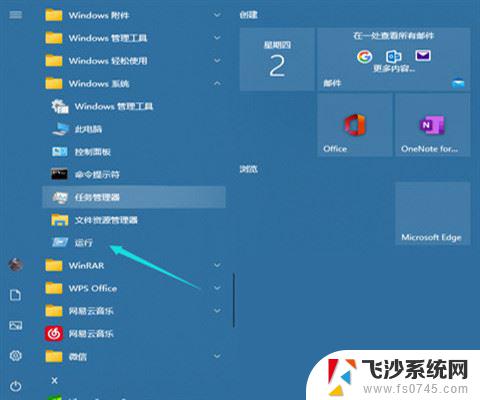
2、输入services.msc,然后点击下面的确定。
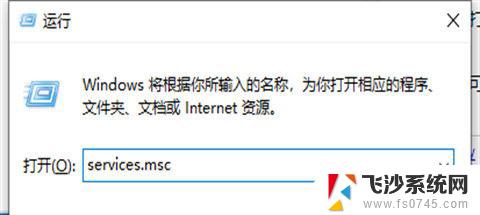
3、在弹出窗口中找到windowsupdate,右键单击停止。
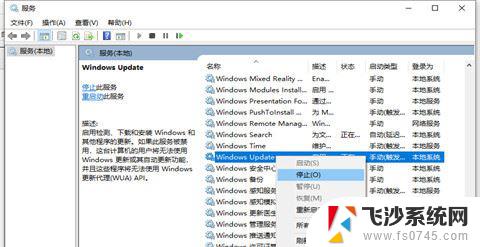
4、然后来到我的电脑C:\Windows\Softwaredistribution这个位置,可以直接复制粘贴到图表位置。
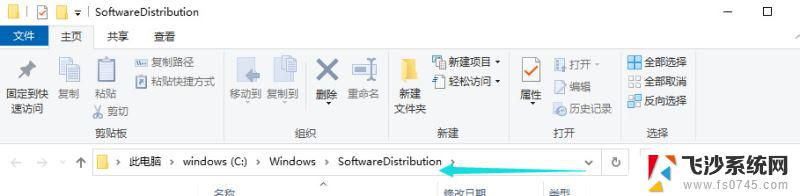
5、在datestore和download中选择右键并删除它们。
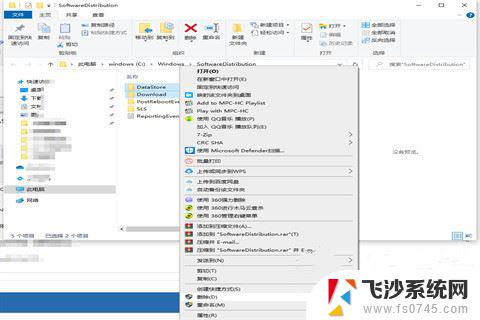
6、删除后返回之前的服务项,启动之前停止的windowsupdate服务。
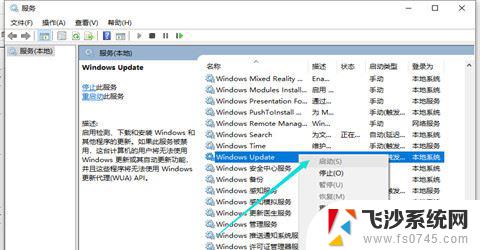
7、然后打开设置,在设置中找到并点击更新和安全。
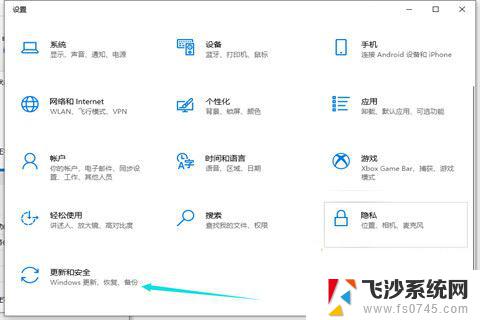
8、可以发现Win10可以正常更新Win1021H1。
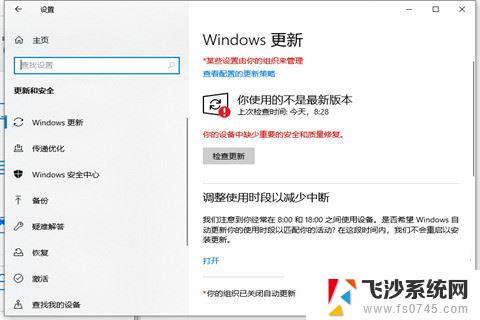
以上就是Windows 10 Version 21H2更新失败的全部内容,如果你也遇到了同样的情况,请参照我的方法进行处理,希望对大家有所帮助。
windows10version21h2更新失败 Win10升级21H2黑屏怎么办相关教程
-
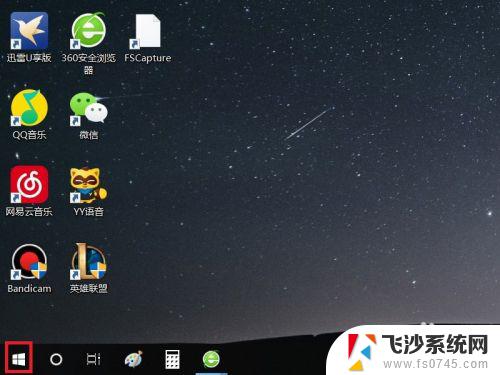 win怎么更新系统 Win10系统更新升级失败解决办法
win怎么更新系统 Win10系统更新升级失败解决办法2023-10-25
-
 win10功能更新失败怎么办 Win10更新出现错误怎么办
win10功能更新失败怎么办 Win10更新出现错误怎么办2024-09-28
-
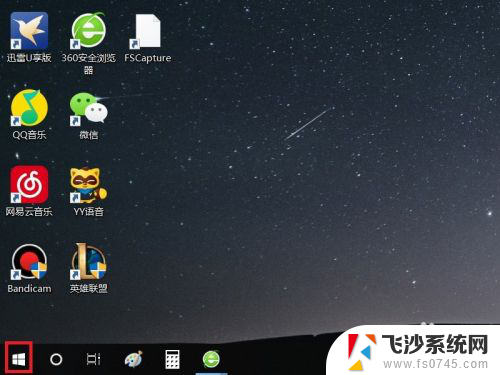 电脑更新怎么更新 Win10系统如何手动更新升级
电脑更新怎么更新 Win10系统如何手动更新升级2024-05-31
-
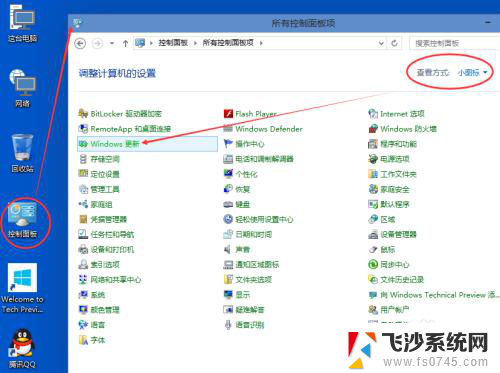 电脑版本更新怎么更新 Win10系统更新升级教程
电脑版本更新怎么更新 Win10系统更新升级教程2024-01-15
- win10怎么升级1803 Windows10 1803版系统更新升级教程
- win10最新版本21h2怎么样 Win10 21H2更新后的性能如何
- 电脑如何系统升级 Win10系统更新升级速度慢怎么解决
- win10 提示激活 Win10更新后提示激活系统失败怎么办
- window怎么更新 Win10系统更新升级速度慢怎么解决
- win10怎样更新 Win10系统如何手动更新升级
- win8.1开始菜单改win10 Windows 8.1 升级到 Windows 10
- 文件:\windows\system32\drivers Win10系统C盘drivers文件夹可以清理吗
- windows10移动硬盘在电脑上不显示怎么办 移动硬盘插上电脑没有反应怎么办
- windows缓存清理 如何清理Win10系统缓存
- win10怎么调电脑屏幕亮度 Win10笔记本怎样调整屏幕亮度
- 苹果手机可以连接联想蓝牙吗 苹果手机WIN10联想笔记本蓝牙配对教程
win10系统教程推荐
- 1 苹果手机可以连接联想蓝牙吗 苹果手机WIN10联想笔记本蓝牙配对教程
- 2 win10手机连接可以卸载吗 Win10手机助手怎么卸载
- 3 win10里此电脑的文档文件夹怎么删掉 笔记本文件删除方法
- 4 win10怎么看windows激活码 Win10系统激活密钥如何查看
- 5 电脑键盘如何选择输入法 Win10输入法切换
- 6 电脑调节亮度没有反应什么原因 Win10屏幕亮度调节无效
- 7 电脑锁屏解锁后要按窗口件才能正常运行 Win10锁屏后程序继续运行设置方法
- 8 win10家庭版密钥可以用几次 正版Windows10激活码多少次可以使用
- 9 win10系统永久激活查询 如何查看Windows10是否已经永久激活
- 10 win10家庭中文版打不开组策略 Win10家庭版组策略无法启用怎么办